IPv6 是个好东西,希望人人都有一个。
IPV6
IPv6 是啥?
新一代的 IP 协议,解决了 IPv4 地址枯竭的问题。具体可以见 Wikipedia.
IPv6 的 IP 长度为 128 位,总量非常非常多,不用担心用不完,所以接入 IPv6 的客户端都会分到一段 IP,比如 240e:1c:ce8:fd00::/64,然后客户端又可以把这段 IP 继续分段,下发到下面的所有子网中。
不过需要注意的是,虽然客户端会分到一段 IP 的所有权,不过客户端本身还是会有至少一个确定的 IP,以确定自己的位置。
其实发现 ISP 分给自己 2^64 个 IP 地址的时候还是感觉很奢侈…😂
IPv6 跟我有什么关系?
感谢去年工信部发布了《工业和信息化部关于贯彻落实〈推进互联网协议第六版(IPv6)规模部署行动计划〉的通知》,IPv6 现在也飞入寻常百姓家了~
ISP 下发的 IP,都是公网 IP ,我们再也不用躲在层层 NAT 后面,想要一个公网 IP 都要去打电话跟运营商扯皮了。
年前意外看到自己的路由器界面上有了公网的 IPv6 IP,电信 4G 网络也支持 IPv6 了,于是打算折腾一下,把这个公网 IP 利用起来,比如给家里的 NAS 搭个公网可以访问的云盘什么的😳
配置
DHCP
如果要用公网 IP,首先你要有一个公网 IP. 如果 ifconfig 看到的 IP 只有 fe80 开头的地址,那是用于链路本地通信的保留地址,是不能在公网使用的。
打开路由器的后台,看一下 WAN6 的接口,如果能看到公网 IP,那就可以配置 dhcp 下发了。
编辑 /etc/config/dhcp 打开 DHCPv6 的中继模式:
1 | config dhcp 'lan' |
配置好后,用 /etc/init.d/odhcpd restart 重启 DHCP 服务器;等待一会,应该就可以在客户端网口上看到一个公网的 ipv6 地址了。
1 | $ ifconfig enp1s0 |
参考资料:OpenWRT IPv6 三种配置方式
防火墙
打开以后,可以随便找一个外网的机器来 ping 一下自己的机器地址,如果顺利的话,应该可以 ping 通了,但是 SSH/HTTP 访问应该还是不可以的,因为路由器的防火墙拒绝了来自外网的 TCP 请求。
在路由器的防火墙界面配置流量规则,允许目标地址为服务器的 IP 地址,端口为 22/80/443 端口的请求:
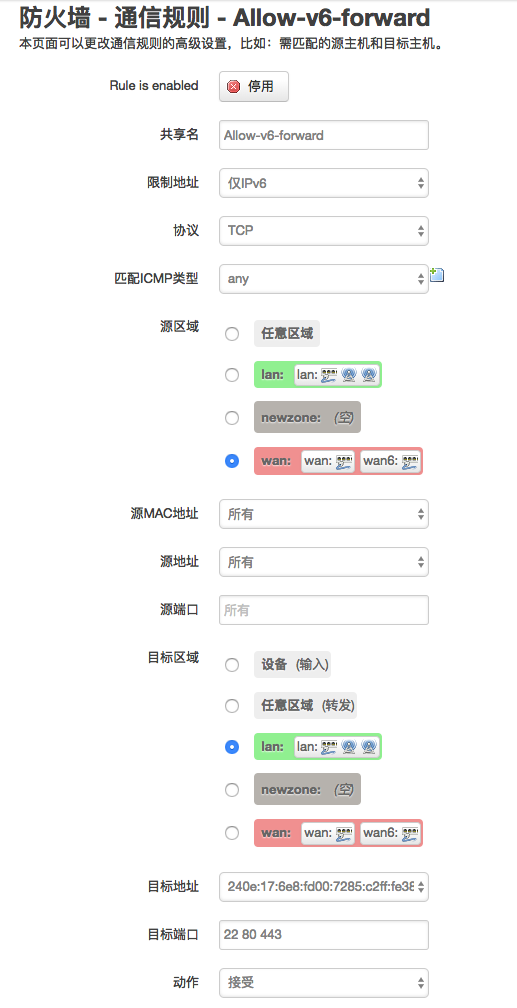
或者直接使用 ip6tables 命令配置路由器的 iptables:
1 | ip6tables -A zone_wan_forward -d 240e:17:ce8:fd00:7285:c2ff:fe38:2a56/128 -p tcp -m tcp --dport 22 -m comment --comment "!fw3: Allow-v6-forward" -j zone_lan_dest_ACCEPT |
然后本地开个 HTTP 服务器,再尝试访问一下 http://[240e:17:ce8:fd00:7285:c2ff:fe38:2a56]/,如果顺利的话,就可以自己做网站了~
测试的时候遇到了一个小插曲:我在 NAS 的 6000 端口上随手部署了一个 HTTP 服务器,但用手机的 Chrome 访问的时候报出了 ERR_UNSAFE_PORT 的错误,才发现 Chrome 还有这种奇怪的端口访问限制…具体可见这篇文章。
文件服务器
文件服务器的选型,我使用了 Nginx + FileRun,用 Docker 进行托管。
Nginx 是之前在内网搭服务的时候就搭好的,FileRun 是一款长得和 Google Drive 有点像~~(哪里像了)~~的文件服务器,支持文件分享、图片/视频在线预览,还可以使用 Office Web/Google Docs 在线编辑文件。
它是收费软件,不过免费功能也够用。功能强大,长得又很漂亮,就用它了~
FileRun 支持使用 Docker 部署,方法可见官方文档。
其中,容器中的 /var/www/html 目录会存放 FileRun 首次启动时生成的 PHP 文件,而 /user-files 目录是 FileRun 程序进行文件操作的根目录。
在部署时,我的 NAS 上已经有一个 MySQL 服务了,不想再另起一个,所以通过 external_link 设置让 FileRun 容器直接访问现有的 MySQL 容器:
1 | version: '2' |
Nginx 配个反代,DNS 配一条 AAAA 记录,acme.sh 签个 HTTPS 证书,这些都不细讲了。
登录时,发现 JS 里有个奇怪的 base_url 指向了 localhost:8030,导致页面脚本不能正常工作。
查到这个帖子,新建文件 /user-files/customizables/config.php,写入如下内容:
1 | $config['url']['root'] = 'https://filerun.somedomain.com'; $_SERVER['HTTPS'] = 'on'; |
重启之后就可以正常使用了。
来张图感受一下😄
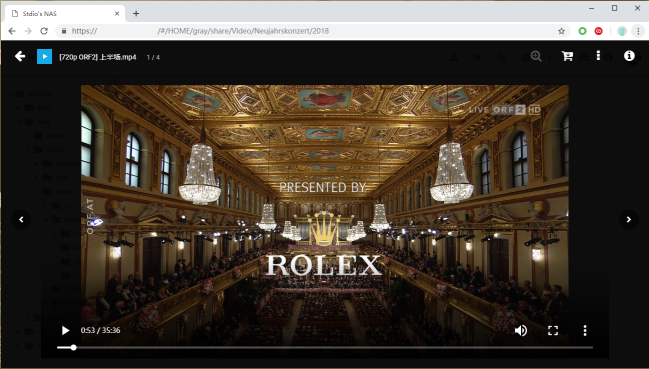
Update @ 2019.2.26:Nextcloud 真香 🌚
还剩下一个小问题:DDNS
路由器重启或重新拨号后,NAS 会拿到新的 IP,网站就无法正常访问了。
于是写了个脚本用 CloudFlare API 更改 DNS 记录,可以定时运行脚本,来更新 IP 地址。
1 | #!/usr/bin/env python3 |
Ref: Finding local IP addresses using Python’s stdlib
哦对了,IP 更换之后,除了更新 DNS 记录,还要记得重新配置路由器防火墙。
差不多就写这些了。
